2. 机械工程图纸
三、CAD打印线宽设置步骤
通过图层管理线宽(推荐)
通过图层管理线宽(推荐)
打开【图层特性管理器】(命令 LAYER ),为不同图元(如墙体、标注、中心线)创建独立图层。
在图层属性中设置线宽(如 ),并勾选【打印时显示线宽】。
优势:批量修改线宽,避免逐条调整。
打开【图层特性管理器】(命令 LAYER ),为不同图元(如墙体、标注、中心线)创建独立图层。
在图层属性中设置线宽(如 ),并勾选【打印时显示线宽】。
优势:批量修改线宽,避免逐条调整。
直接设置对象线宽
选中对象后,在属性面板(Ctrl+1 )中修改【线宽】属性。
适用场景:临时调整少量对象的线宽。
选中对象后,在属性面板(Ctrl+1 )中修改【线宽】属性。
适用场景:临时调整少量对象的线宽。
打印样式表(CTB/STB)控制
在【打印】对话框中,选择打印样式表(如 monochrome.ctb )。
点击【编辑】按钮,为不同颜色或图层分配线宽(如将红色对象线宽设为 0.35mm )。
优势:统一管理多图纸的线宽标准,支持黑白/彩色打印灵活切换。
在【打印】对话框中,选择打印样式表(如 monochrome.ctb )。
点击【编辑】按钮,为不同颜色或图层分配线宽(如将红色对象线宽设为 0.35mm )。
优势:统一管理多图纸的线宽标准,支持黑白/彩色打印灵活切换。
四、常见问题与解决方案
1.问题:打印后线宽显示过细或过粗
原因:未启用【显示线宽】或打印比例设置错误。
解决:
原因:未启用【显示线宽】或打印比例设置错误。
解决:
在CAD界面底部状态栏点击【线宽】按钮启用显示。
检查打印比例是否与模型空间尺寸匹配(如 1:100 比例需将模型空间线宽除以100)。
在CAD界面底部状态栏点击【线宽】按钮启用显示。
检查打印比例是否与模型空间尺寸匹配(如 1:100 比例需将模型空间线宽除以100)。
2.问题:线宽在PDF/图片中不显示
原因:导出设置未勾选【输出线宽】或使用矢量格式(如DWG转PDF时未选择“高质量”选项)。
解决:
原因:导出设置未勾选【输出线宽】或使用矢量格式(如DWG转PDF时未选择“高质量”选项)。
解决:
在【打印】对话框中选择支持线宽的打印机(如“DWG To PDF.pc3”)。
导出图片时选择矢量格式(如SVG)或高DPI位图(如300DPI以上)。
在【打印】对话框中选择支持线宽的打印机(如“DWG To PDF.pc3”)。
导出图片时选择矢量格式(如SVG)或高DPI位图(如300DPI以上)。
3.问题:不同版本CAD线宽显示不一致
原因:高版本CAD默认使用真实线宽(与屏幕分辨率无关),低版本可能依赖像素模拟。
解决:
原因:高版本CAD默认使用真实线宽(与屏幕分辨率无关),低版本可能依赖像素模拟。
解决:
在低版本CAD中启用【显示线宽】并调整【线宽显示比例】(命令 LWDISPLAY )。
统一使用打印样式表(CTB/STB)控制输出线宽,避免依赖软件版本。
在低版本CAD中启用【显示线宽】并调整【线宽显示比例】(命令 LWDISPLAY )。
统一使用打印样式表(CTB/STB)控制输出线宽,避免依赖软件版本。
五、终极建议:建立企业/个人线宽标准
制定线宽规范文档
制定线宽规范文档
明确不同图元(如轮廓、标注、中心线)的线宽值,并标注使用场景(如建筑平面图、机械零件图)。
示例模板:
建筑图纸线宽标准(A3图纸,1:100比例)- 轮廓线:1.0mm- 内墙线:0.5mm- 尺寸线:0.25mm
明确不同图元(如轮廓、标注、中心线)的线宽值,并标注使用场景(如建筑平面图、机械零件图)。
示例模板:
建筑图纸线宽标准(A3图纸,1:100比例)- 轮廓线:1.0mm- 内墙线:0.5mm- 尺寸线:0.25mm
创建标准化CTB文件
根据规范编辑打印样式表,保存为 .ctb 文件并共享至团队。
操作:在【打印】对话框中选择【添加或编辑打印样式表】,按规范分配颜色-线宽映射关系。
根据规范编辑打印样式表,保存为 .ctb 文件并共享至团队。
操作:在【打印】对话框中选择【添加或编辑打印样式表】,按规范分配颜色-线宽映射关系。
培训团队成员
通过内部培训或视频教程,确保所有人掌握线宽设置方法,避免因个人习惯导致图纸不一致。
通过内部培训或视频教程,确保所有人掌握线宽设置方法,避免因个人习惯导致图纸不一致。
#CAD教程#返回搜狐,查看更多